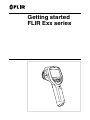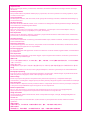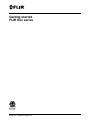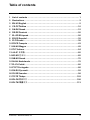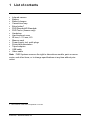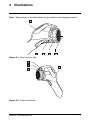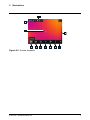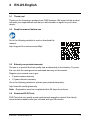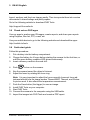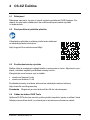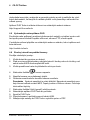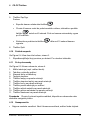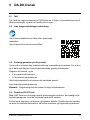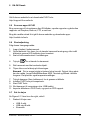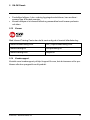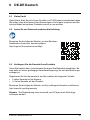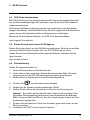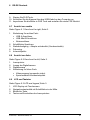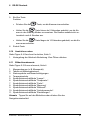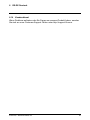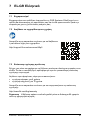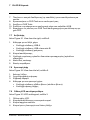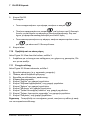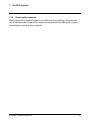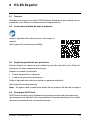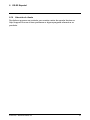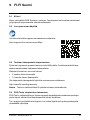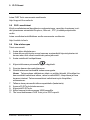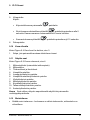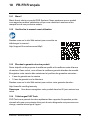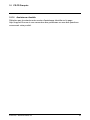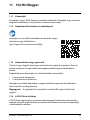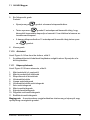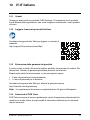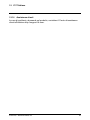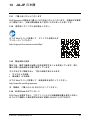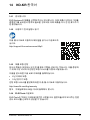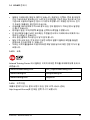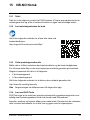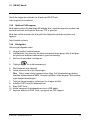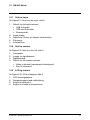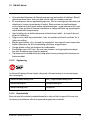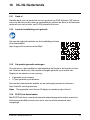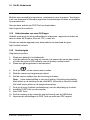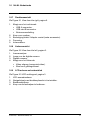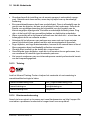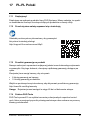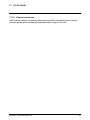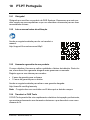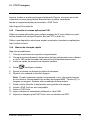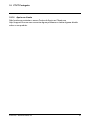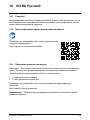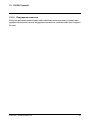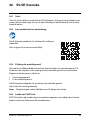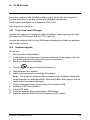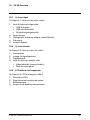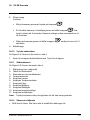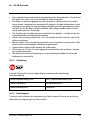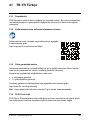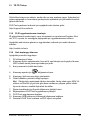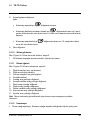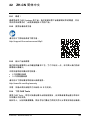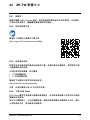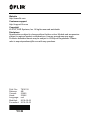Pagina wordt geladen...
Pagina wordt geladen...
Pagina wordt geladen...
Pagina wordt geladen...
Pagina wordt geladen...
Pagina wordt geladen...
Pagina wordt geladen...
Pagina wordt geladen...
Pagina wordt geladen...
Pagina wordt geladen...
Pagina wordt geladen...
Pagina wordt geladen...
Pagina wordt geladen...
Pagina wordt geladen...
Pagina wordt geladen...
Pagina wordt geladen...
Pagina wordt geladen...
Pagina wordt geladen...
Pagina wordt geladen...
Pagina wordt geladen...
Pagina wordt geladen...
Pagina wordt geladen...
Pagina wordt geladen...
Pagina wordt geladen...
Pagina wordt geladen...
Pagina wordt geladen...
Pagina wordt geladen...
Pagina wordt geladen...
Pagina wordt geladen...
Pagina wordt geladen...
Pagina wordt geladen...
Pagina wordt geladen...
Pagina wordt geladen...
Pagina wordt geladen...
Pagina wordt geladen...
Pagina wordt geladen...
Pagina wordt geladen...
Pagina wordt geladen...
Pagina wordt geladen...
Pagina wordt geladen...
Pagina wordt geladen...
Pagina wordt geladen...
Pagina wordt geladen...
Pagina wordt geladen...
Pagina wordt geladen...
Pagina wordt geladen...
Pagina wordt geladen...
Pagina wordt geladen...
Pagina wordt geladen...
Pagina wordt geladen...
Pagina wordt geladen...
Pagina wordt geladen...
Pagina wordt geladen...
Pagina wordt geladen...
Pagina wordt geladen...
Pagina wordt geladen...
Pagina wordt geladen...
Pagina wordt geladen...
Pagina wordt geladen...
Pagina wordt geladen...
Pagina wordt geladen...
Pagina wordt geladen...
Pagina wordt geladen...
Pagina wordt geladen...
Pagina wordt geladen...
Pagina wordt geladen...
Pagina wordt geladen...
Pagina wordt geladen...
Pagina wordt geladen...
Pagina wordt geladen...
Pagina wordt geladen...
Pagina wordt geladen...
Pagina wordt geladen...
Pagina wordt geladen...
Pagina wordt geladen...
Pagina wordt geladen...
Pagina wordt geladen...
Pagina wordt geladen...
Pagina wordt geladen...
Pagina wordt geladen...
Pagina wordt geladen...

16 NL-NL Nederlands
16.1 Dank u!
Hartelijk dank voor de aanschaf van een product van FLIR Systems. Wij vertrou-
wen erop dat het product aan uw verwachtingen voldoet en dat u in de toekomst
opnieuw voor een product van FLIR Systems zult kiezen.
16.2 Lees de handleiding vóór gebruik
Ga naar de volgende website om de handleiding te lezen
of te downloaden:
http://support.flir.com/resources/42p5
16.3 Uw productgarantie verlengen
Ons streven is u qua kwaliteit en vakmanschap het beste in de branche te leve-
ren. Daarom bieden wij u de ruimste verlengde garantie op de markt aan.
Registreer uw camera nu en ontvang:
• 2 garantie op de camera
• 10 jaar garantie op de detector
Ga naar de onderstaande website om uw verlengde garantie te activeren:
http://www.flir.com/thg/warranty
Opm. De registratie moet binnen 60 dagen na aankoop zijn voltooid.
16.4 FLIR Tools downloaden
Met FLIR Tools kunt u snel professionele inspectierapporten maken waarin be-
sluitvormers duidelijk kunnen zien wat u met uw infraroodcamera hebt
vastgelegd.
#T810135; r. AB/33065/33066; mul 75

16 NL-NL Nederlands
Beelden zijn eenvoudig te importeren, analyseren en aan te passen. Vervolgens
kunt u ze opnemen in beknopte rapporten om bevindingen te delen en reparaties
te verantwoorden.
Ga naar deze website om FLIR Tools te downloaden:
http://support.flir.com/tools
16.5 Gebruikmaken van onze FLIR-apps
Gebruik onze apps om infraroodbeelden te analyseren, rapporten te maken en
deze te delen via Dropbox, Box.net, FTP, e-mail, etc.
Ga met uw mobiele apparaat naar deze website en download de apps:
http://onelink.to/tools
16.6 Snelstartgids
Volg deze procedure:
1. Plaats een batterij in het batterijvak.
2. Laad de batterij vier uur lang op voordat u de camera de eerste keer opstart
of totdat de groene LED-indicator voor de batterij continu brandt.
3. Plaats een geheugenkaart in de kaartsleuf.
4. Druk op
om de camera aan te zetten.
5. Richt de camera op het gewenste object.
6. Stel de camera scherp door de focusring te draaien.
Opm. Juiste scherpstelling is van groot belang. Onjuiste scherpstelling
heeft effect op de werking van de modi MSX, Infrarood en Beeld-in-beeld.
Het heeft tevens effect op de temperatuurmeting.
7. Druk op de knop Opslaan (activeerknop) om een afbeelding op te slaan.
8. Installeer FLIR Tools op uw computer.
9. Start FLIR Tools.
10. Sluit de camera op de computer aan met behulp van de USB-kabel.
11. Importeer de afbeeldingen in FLIR Tools en maak een PDF-rapport.
#T810135; r. AB/33065/33066; mul 76

16 NL-NL Nederlands
16.7 Rechteraanzicht
Zie Figure 2.1 View from the right, pagina 2.
1. Klepje voor het rechtervak:
• USB-A-connector.
• USB mini-B-connector.
• Netsnoeraansluiting.
2. Knop voor opslaan.
3. Bevestiging statief. Adapter vereist (extra accessoire).
4. Focusring.
5. Infraroodlens.
16.8 Linkeraanzicht
Zie Figure 2.2 View from the left, pagina 2.
1. Laseraanwijzer.
2. Lamp voor de digitale camera.
3. Digitale camera.
4. Klepje voor het linkervak:
• Video-uitgang (composiet video).
• Sleuf voor geheugenkaart.
16.9 LCD-scherm en toetsenblok
Zie Figure 2.3 LCD and keypad, pagina 3.
1. LCD-aanraakscherm.
2. Navigatietoets met drukknopfunctie in het midden.
3. Beeldarchiefknop.
4. Knop om de laserwijzer te bedienen.
#T810135; r. AB/33065/33066; mul 77

16 NL-NL Nederlands
5. Aan/uit-knop.
Functie:
• Druk op de knop
om de camera in te schakelen.
• Houd de knop
korter dan 5 seconden ingedrukt om de camera in
de stand-by-stand te zetten. De camera wordt dan na 6 uren automatisch
uitgeschakeld.
• Druk op de knop
en houd deze knop minimaal 10 seconden inge-
drukt om de camera uit te schakelen.
6. Terug-knop.
16.10 Van onderen weergeven
Zie Figure 2.4 View from the bottom, pagina 3.
1. Vergrendeling voor het openen van het batterijvak. Druk om te openen.
16.11 Schermelementen
Zie Figure 2.5 Screen elements, pagina 4.
1. Meethulpmiddelen (bijv. puntmeter).
2. Tabel met meetresultaten.
3. Statuspictogrammen en -meldingen.
4. Temperatuurschaal.
5. Werkbalkknop Lamp.
6. Werkbalkknop Temperatuurschaal.
7. Werkbalkknop Kleur.
8. Werkbalkknop Meten.
9. Werkbalkknop Beeldmodi.
10. Werkbalkknop Opnamemodus.
11. Werkbalkknop Instellingen.
Opm. Als u het scherm aanraakt of op de navigatietoets drukt, wordt het menu-
systeem weergegeven.
16.12 Onthouden
• Stel de camera eerst scherp. Als u dit niet doet, zal de meting onjuist zijn.
#T810135; r. AB/33065/33066; mul 78

16 NL-NL Nederlands
• Standaard wordt de instelling van de meeste camera´s automatisch aange-
past. Gebruik eerst deze modus, maar stap bij twijfel over op handmatige
bediening.
• Een warmtebeeldcamera heeft een resolutielimiet. Deze is afhankelijk van de
grootte van de detector, de lens en de afstand tot het onderwerp. Gebruik de
functie voor middelpuntsmeting als hulpmiddel voor het bepalen van de
kleinst mogelijke objectgrootte. Ga indien noodzakelijk dichterbij staan. Zorg
dat u uit de buurt blijft van gevaarlijke plekken en elektrische onderdelen.
• Wees voorzichtig als u de camera verticaal naar het doel richt - u kunt dan via
belangrijkste bron van reflectie worden.
• Selecteer bij het uitvoeren van metingen een zone met een hoge emissie-
graad, bijvoorbeeld een gebied met een niet-weerspiegelend oppervlak.
• Lege objecten, met lage emissiewaarden, kunnen in de camera warm of koud
lijken aangezien deze hoofdzakelijk reflecties veroorzaken.
• Vermijd direct zonlicht op de details die u inspecteert.
• Verschillende typen defecten, zoals die in de constructie van gebouwen, kun-
nen resulteren in hetzelfde type thermische patronen.
• Het correct analyseren van een infraroodopname vereist professionele kennis
van het toepassingsgebied.
16.13 Training
Laat het Infrared Training Center u helpen het maximale uit uw investering in
warmtebeeldtechnologie te halen:
www.infraredtraining.com [email protected]
www.irtraining.eu [email protected]
www.irtraining.com itc@flir.se
16.14 Klantenondersteuning
Aarzel niet om contact op te nemen met onze klantenservice op http://support.flir.
com indien u problemen ondervindt of vragen heeft over uw product.
#T810135; r. AB/33065/33066; mul 79
Pagina wordt geladen...
Pagina wordt geladen...
Pagina wordt geladen...
Pagina wordt geladen...
Pagina wordt geladen...
Pagina wordt geladen...
Pagina wordt geladen...
Pagina wordt geladen...
Pagina wordt geladen...
Pagina wordt geladen...
Pagina wordt geladen...
Pagina wordt geladen...
Pagina wordt geladen...
Pagina wordt geladen...
Pagina wordt geladen...
Pagina wordt geladen...
Pagina wordt geladen...
Pagina wordt geladen...
Pagina wordt geladen...
Pagina wordt geladen...
Pagina wordt geladen...
Pagina wordt geladen...
Pagina wordt geladen...
Pagina wordt geladen...
Pagina wordt geladen...
Pagina wordt geladen...
Pagina wordt geladen...
Pagina wordt geladen...
Pagina wordt geladen...
Pagina wordt geladen...
Pagina wordt geladen...
Pagina wordt geladen...
Pagina wordt geladen...
Pagina wordt geladen...
Pagina wordt geladen...
Pagina wordt geladen...
Pagina wordt geladen...
Pagina wordt geladen...
Pagina wordt geladen...
Pagina wordt geladen...
Pagina wordt geladen...
Documenttranscriptie
2 Illustrations Figure 2.5 Screen elements #T810135; r. AB/33065/33066; mul 4 16 NL-NL Nederlands 16.1 Dank u! Hartelijk dank voor de aanschaf van een product van FLIR Systems. Wij vertrouwen erop dat het product aan uw verwachtingen voldoet en dat u in de toekomst opnieuw voor een product van FLIR Systems zult kiezen. 16.2 Lees de handleiding vóór gebruik Ga naar de volgende website om de handleiding te lezen of te downloaden: http://support.flir.com/resources/42p5 16.3 Uw productgarantie verlengen Ons streven is u qua kwaliteit en vakmanschap het beste in de branche te leveren. Daarom bieden wij u de ruimste verlengde garantie op de markt aan. Registreer uw camera nu en ontvang: • • 2 garantie op de camera 10 jaar garantie op de detector Ga naar de onderstaande website om uw verlengde garantie te activeren: http://www.flir.com/thg/warranty Opm. De registratie moet binnen 60 dagen na aankoop zijn voltooid. 16.4 FLIR Tools downloaden Met FLIR Tools kunt u snel professionele inspectierapporten maken waarin besluitvormers duidelijk kunnen zien wat u met uw infraroodcamera hebt vastgelegd. #T810135; r. AB/33065/33066; mul 75 16 NL-NL Nederlands Beelden zijn eenvoudig te importeren, analyseren en aan te passen. Vervolgens kunt u ze opnemen in beknopte rapporten om bevindingen te delen en reparaties te verantwoorden. Ga naar deze website om FLIR Tools te downloaden: http://support.flir.com/tools 16.5 Gebruikmaken van onze FLIR-apps Gebruik onze apps om infraroodbeelden te analyseren, rapporten te maken en deze te delen via Dropbox, Box.net, FTP, e-mail, etc. Ga met uw mobiele apparaat naar deze website en download de apps: http://onelink.to/tools 16.6 Snelstartgids Volg deze procedure: 1. 2. 3. Plaats een batterij in het batterijvak. Laad de batterij vier uur lang op voordat u de camera de eerste keer opstart of totdat de groene LED-indicator voor de batterij continu brandt. Plaats een geheugenkaart in de kaartsleuf. 4. Druk op 5. 6. Richt de camera op het gewenste object. Stel de camera scherp door de focusring te draaien. om de camera aan te zetten. Opm. Juiste scherpstelling is van groot belang. Onjuiste scherpstelling heeft effect op de werking van de modi MSX, Infrarood en Beeld-in-beeld. Het heeft tevens effect op de temperatuurmeting. 7. 8. 9. 10. 11. Druk op de knop Opslaan (activeerknop) om een afbeelding op te slaan. Installeer FLIR Tools op uw computer. Start FLIR Tools. Sluit de camera op de computer aan met behulp van de USB-kabel. Importeer de afbeeldingen in FLIR Tools en maak een PDF-rapport. #T810135; r. AB/33065/33066; mul 76 16 NL-NL Nederlands 16.7 Rechteraanzicht Zie Figure 2.1 View from the right, pagina 2. 1. Klepje voor het rechtervak: • • • 2. 3. 4. 5. USB-A-connector. USB mini-B-connector. Netsnoeraansluiting. Knop voor opslaan. Bevestiging statief. Adapter vereist (extra accessoire). Focusring. Infraroodlens. 16.8 Linkeraanzicht Zie Figure 2.2 View from the left, pagina 2. 1. 2. 3. 4. Laseraanwijzer. Lamp voor de digitale camera. Digitale camera. Klepje voor het linkervak: • • Video-uitgang (composiet video). Sleuf voor geheugenkaart. 16.9 LCD-scherm en toetsenblok Zie Figure 2.3 LCD and keypad, pagina 3. 1. 2. 3. 4. LCD-aanraakscherm. Navigatietoets met drukknopfunctie in het midden. Beeldarchiefknop. Knop om de laserwijzer te bedienen. #T810135; r. AB/33065/33066; mul 77 16 NL-NL Nederlands 5. 6. Aan/uit-knop. Functie: • Druk op de knop • Houd de knop korter dan 5 seconden ingedrukt om de camera in de stand-by-stand te zetten. De camera wordt dan na 6 uren automatisch uitgeschakeld. • Druk op de knop en houd deze knop minimaal 10 seconden ingedrukt om de camera uit te schakelen. om de camera in te schakelen. Terug-knop. 16.10 Van onderen weergeven Zie Figure 2.4 View from the bottom, pagina 3. 1. Vergrendeling voor het openen van het batterijvak. Druk om te openen. 16.11 Schermelementen Zie Figure 2.5 Screen elements, pagina 4. 1. 2. 3. 4. 5. 6. 7. 8. 9. 10. 11. Meethulpmiddelen (bijv. puntmeter). Tabel met meetresultaten. Statuspictogrammen en -meldingen. Temperatuurschaal. Werkbalkknop Lamp. Werkbalkknop Temperatuurschaal. Werkbalkknop Kleur. Werkbalkknop Meten. Werkbalkknop Beeldmodi. Werkbalkknop Opnamemodus. Werkbalkknop Instellingen. Opm. Als u het scherm aanraakt of op de navigatietoets drukt, wordt het menusysteem weergegeven. 16.12 Onthouden • Stel de camera eerst scherp. Als u dit niet doet, zal de meting onjuist zijn. #T810135; r. AB/33065/33066; mul 78 16 NL-NL Nederlands • • • • • • • • Standaard wordt de instelling van de meeste camera´s automatisch aangepast. Gebruik eerst deze modus, maar stap bij twijfel over op handmatige bediening. Een warmtebeeldcamera heeft een resolutielimiet. Deze is afhankelijk van de grootte van de detector, de lens en de afstand tot het onderwerp. Gebruik de functie voor middelpuntsmeting als hulpmiddel voor het bepalen van de kleinst mogelijke objectgrootte. Ga indien noodzakelijk dichterbij staan. Zorg dat u uit de buurt blijft van gevaarlijke plekken en elektrische onderdelen. Wees voorzichtig als u de camera verticaal naar het doel richt - u kunt dan via belangrijkste bron van reflectie worden. Selecteer bij het uitvoeren van metingen een zone met een hoge emissiegraad, bijvoorbeeld een gebied met een niet-weerspiegelend oppervlak. Lege objecten, met lage emissiewaarden, kunnen in de camera warm of koud lijken aangezien deze hoofdzakelijk reflecties veroorzaken. Vermijd direct zonlicht op de details die u inspecteert. Verschillende typen defecten, zoals die in de constructie van gebouwen, kunnen resulteren in hetzelfde type thermische patronen. Het correct analyseren van een infraroodopname vereist professionele kennis van het toepassingsgebied. 16.13 Training Laat het Infrared Training Center u helpen het maximale uit uw investering in warmtebeeldtechnologie te halen: www.infraredtraining.com [email protected] www.irtraining.eu [email protected] www.irtraining.com [email protected] 16.14 Klantenondersteuning Aarzel niet om contact op te nemen met onze klantenservice op http://support.flir. com indien u problemen ondervindt of vragen heeft over uw product. #T810135; r. AB/33065/33066; mul 79-
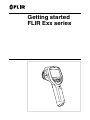 1
1
-
 2
2
-
 3
3
-
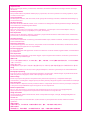 4
4
-
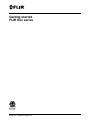 5
5
-
 6
6
-
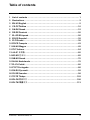 7
7
-
 8
8
-
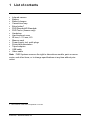 9
9
-
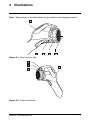 10
10
-
 11
11
-
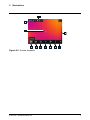 12
12
-
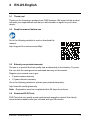 13
13
-
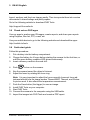 14
14
-
 15
15
-
 16
16
-
 17
17
-
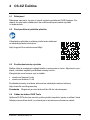 18
18
-
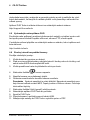 19
19
-
 20
20
-
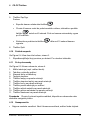 21
21
-
 22
22
-
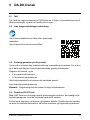 23
23
-
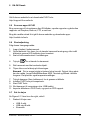 24
24
-
 25
25
-
 26
26
-
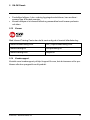 27
27
-
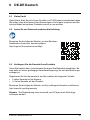 28
28
-
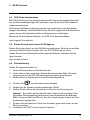 29
29
-
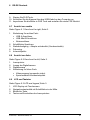 30
30
-
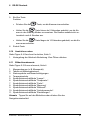 31
31
-
 32
32
-
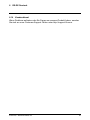 33
33
-
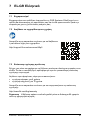 34
34
-
 35
35
-
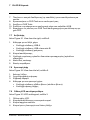 36
36
-
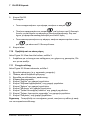 37
37
-
 38
38
-
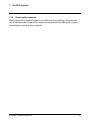 39
39
-
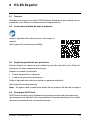 40
40
-
 41
41
-
 42
42
-
 43
43
-
 44
44
-
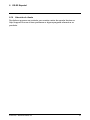 45
45
-
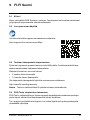 46
46
-
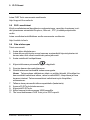 47
47
-
 48
48
-
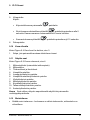 49
49
-
 50
50
-
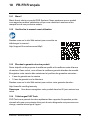 51
51
-
 52
52
-
 53
53
-
 54
54
-
 55
55
-
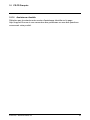 56
56
-
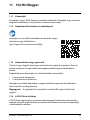 57
57
-
 58
58
-
 59
59
-
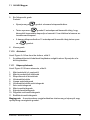 60
60
-
 61
61
-
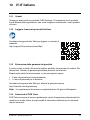 62
62
-
 63
63
-
 64
64
-
 65
65
-
 66
66
-
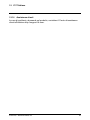 67
67
-
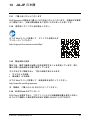 68
68
-
 69
69
-
 70
70
-
 71
71
-
 72
72
-
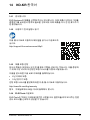 73
73
-
 74
74
-
 75
75
-
 76
76
-
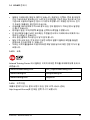 77
77
-
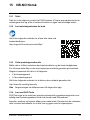 78
78
-
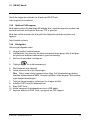 79
79
-
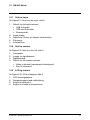 80
80
-
 81
81
-
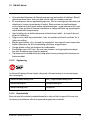 82
82
-
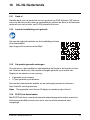 83
83
-
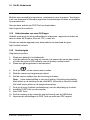 84
84
-
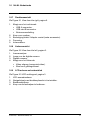 85
85
-
 86
86
-
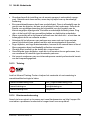 87
87
-
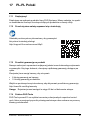 88
88
-
 89
89
-
 90
90
-
 91
91
-
 92
92
-
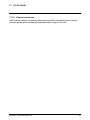 93
93
-
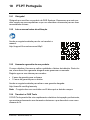 94
94
-
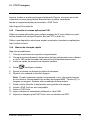 95
95
-
 96
96
-
 97
97
-
 98
98
-
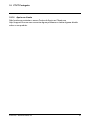 99
99
-
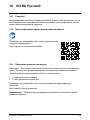 100
100
-
 101
101
-
 102
102
-
 103
103
-
 104
104
-
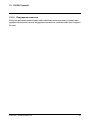 105
105
-
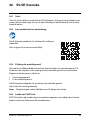 106
106
-
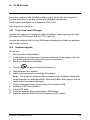 107
107
-
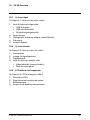 108
108
-
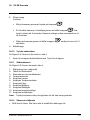 109
109
-
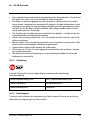 110
110
-
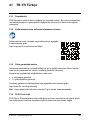 111
111
-
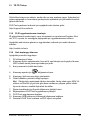 112
112
-
 113
113
-
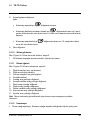 114
114
-
 115
115
-
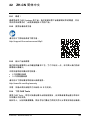 116
116
-
 117
117
-
 118
118
-
 119
119
-
 120
120
-
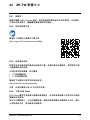 121
121
-
 122
122
-
 123
123
-
 124
124
-
 125
125
-
 126
126
-
 127
127
-
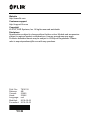 128
128
in andere talen
- English: FLIR E Series
- italiano: FLIR E Series
- русский: FLIR E Series
- français: FLIR E Series
- español: FLIR E Series
- Deutsch: FLIR E Series
- português: FLIR E Series
- dansk: FLIR E Series
- suomi: FLIR E Series
- čeština: FLIR E Series
- 日本語: FLIR E Series
- svenska: FLIR E Series
- Türkçe: FLIR E Series
- polski: FLIR E Series